Slik markerer du alle e-postmeldinger som lest på iPad
Når du mottar mye e-post på en smarttelefon eller nettbrett, kan det bli vanskelig å lese dem alle. Dette er enda mer sant når du har flere e-postkontoer på enheten. Det kan føre til situasjoner der det er mange uleste e-postmeldinger på enheten din.
Men hvis du har lest alle viktige meldinger og fortsatt ser den røde sirkelen som omslutter et hvitt nummer på hjørnet av postikonet, kan du lure på hvordan du får den til å forsvinne. Du kan åpne hver melding manuelt for å merke den som lest, men det kan være irriterende hvis mesteparten av den uleste e-posten er søppel. Heldigvis kan du raskt og enkelt merke alle e-postmeldingene dine som de er lest på iPad ved å bruke noen få korte trinn nedenfor.
Markerer alle som lest på en iPad
Denne opplæringen ble utført på en iPad 2 ved bruk av iOS 7-operativsystemet. Hvis skjermbildene dine ser annerledes ut enn de nedenfor, og du ikke klarer å følge disse trinnene, kan det hende du kjører en eldre versjon av iOS. Klikk her for å lære hvordan du oppdaterer til iOS 7 på iPad.
Trinn 1: Åpne Mail- appen.
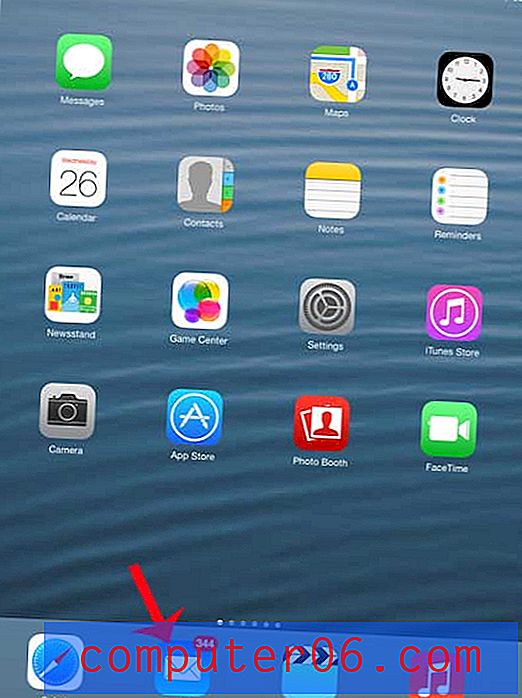
Trinn 2: Velg Alle innbokser hvis du har mer enn en e-postkonto på iPad-en. Ellers er det bare å forsikre deg om at du er i postmappen som inneholder meldingene du vil merke som lest.
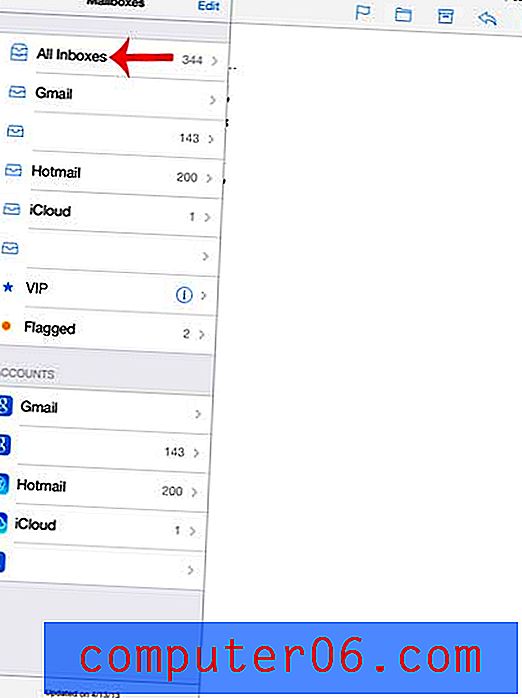
Trinn 3: Trykk på Rediger- knappen øverst på skjermen.
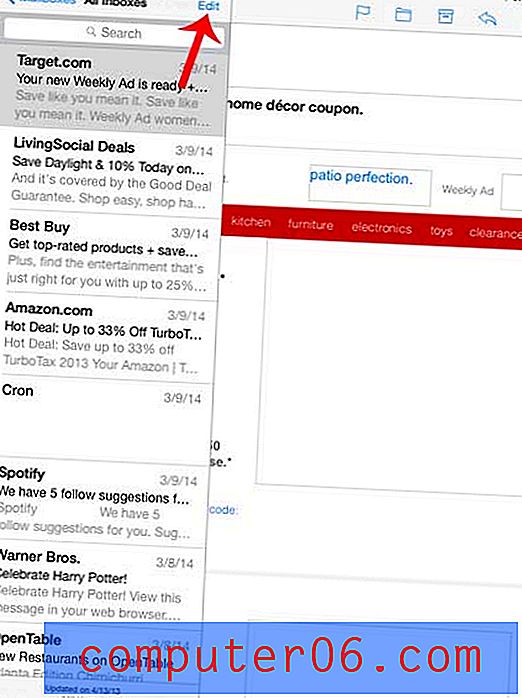
Trinn 4: Trykk på Merk alle nederst til venstre på skjermen.
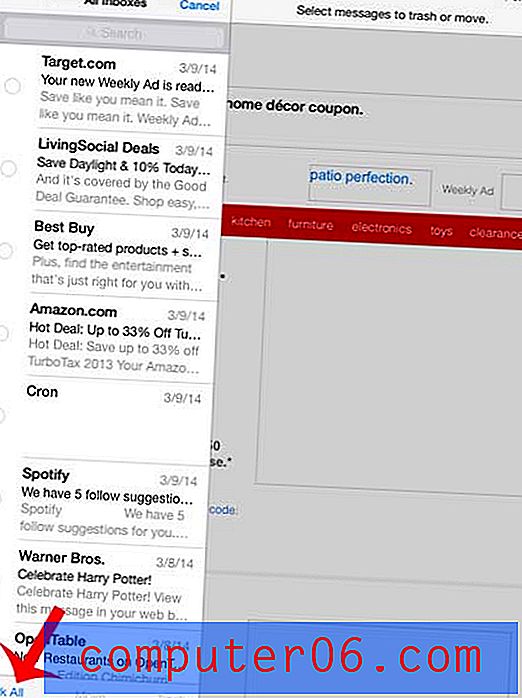
Trinn 5: Trykk på Merk som lest- alternativet.
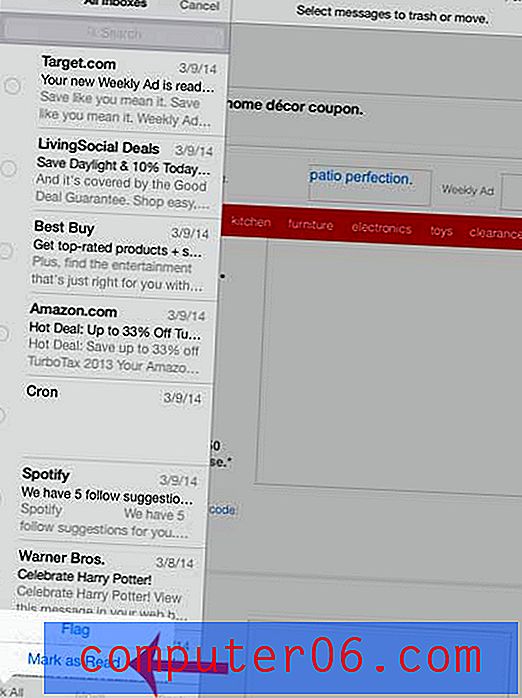
Når du går tilbake til startskjermen, skal du ikke lenger se et nummer som indikerer antall uleste meldinger som er igjen på enheten din.
Du kan bruke en lignende metode for å merke alle e-postene dine som de er lest på en iPhone.



